Када покушате да покренете ПоверСхелл, понекад можете добити чудну поруку о грешци која каже да ПоверСхелл.еке није пронађен. Уверите се да сте исправно укуцали „ПоверСхелл“ и поново покрените рачунар. Ако ваш систем и даље не може да пронађе и покрене алат, следите кораке за решавање проблема у наставку.
Шта учинити ако Виндовс не може да пронађе Поверсхелл на вашем рачунару
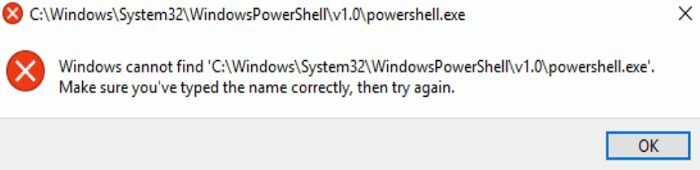
Направите ПоверСхелл пречицу
Ако не можете да пронађете ПоверСхелл помоћу функције претраге, идите у фасциклу у којој је алатка инсталирана и направите пречицу на радној површини.
- Иди на Овај рачунар и идите до Ц:\Виндовс\СисВОВ64.
- Померите се надоле до ВиндовсПоверСхелл.
- Отворите фасциклу и идите на в1.0 фолдер.
- Кликните десним тастером миша на ПоверСхелл извршна датотека.
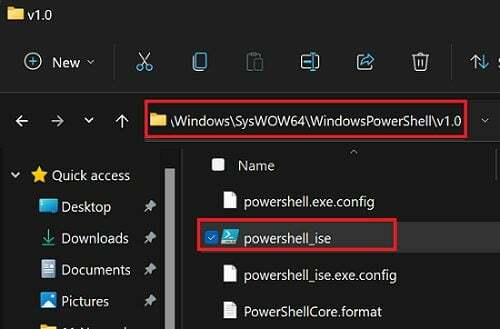
- Кликните на Направити пречицу.
- Проверите да ли је пречица функционална.
Алтернативно, такође можете закачите ПоверСхелл на траку задатака. То је ваша најбоља опција ако често користите алат.
Покрените ПоверСхелл преко Покрени
Отворите нови Покрени прозор и проверите да ли можете да покренете Поверсхелл.
- притисните Виндовс и Р кључеви.
- У новом прозору Покрени откуцајте поверсхелл.еке.
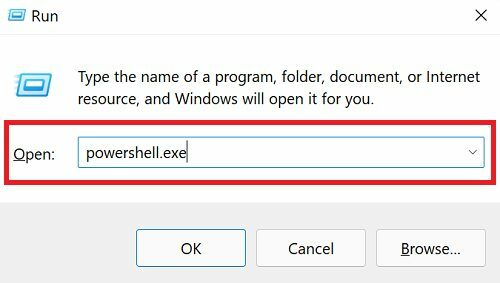
- Притисните Ентер да покренете алатку.
Поправите оштећене системске датотеке
Немогућност Виндовс да пронађе и покрене ПоверСхелл може значити да су неке од ваших системских датотека оштећене. Проверите свој диск и поправите неисправне системске датотеке.
- Покрените командну линију са администраторским правима.
- Затим покрените следеће команде, пазећи да притиснете Ентер после сваке команде:
- ДИСМ.еке /Онлине /Цлеануп-имаге /Сцанхеалтх
- ДИСМ.еке /Онлине /Цлеануп-имаге /Ресторехеалтх
- сфц /сцаннов

- Поново покрените рачунар и проверите да ли можете да отворите ПоверСхелл.
Ресетујте свој рачунар
Ако се проблем настави, ресетујте рачунар, али задржите своје податке и личне датотеке.
- Иди на Подешавања.
- Кликните на Систем.
- Изаберите Опоравак.
- Затим кликните на Ресетујте овај рачунар.
- Изаберите Задржи моје фајлове да чувате своје личне датотеке.

- Пратите упутства на екрану да бисте довршили процес.
Проверите да ли је ПоверСхелл доступан након поновне инсталације Виндовс-а.
Закључак
Ако Виндовс не може да пронађе ПоверСхелл, идите на Ц:\Виндовс\СисВОВ64\в1.0 и креирајте ПоверСхелл пречицу. Алтернативно, отворите нови прозор Покрени и проверите да ли можете да покренете Поверсхелл. Ако проблем и даље постоји, користите ДИСМ и СФЦ да поправите оштећене системске датотеке и ресетујете рачунар.
Да ли сте успели да решите проблем? Које од ових решења вам је помогло? Обавестите нас у коментарима испод.